7 Zip File Manager er et værktøj, der har høstet stor anerkendelse for sin alsidighed og effektivitet i den digitale tidsalder, hvor komprimerings- og administrationsværktøjer er afgørende for at strømline arbejdsgange, spare lagerplads og sikre sikker overførsel af data. Her vil vi fremhæve dets nøglefunktioner, fordele, og hvordan det er blevet en go-to filhåndtering for brugere over hele verden.
Hvad er 7 Zip File Manager?
7 Zip File Manager er et gratis, open source filarkiverings- og komprimeringsværktøj, der udmærker sig ved at pakke og udpakke forskellige filformater. Den er udviklet af Igor Pavlov og er kendt for sine høje kompressionsforhold og kompatibilitet med en lang række arkivformater. Tilgængelig til Windows, macOS og Linux, 7-Zip giver brugerne en kraftfuld og brugervenlig løsning til at administrere og komprimere filer.
Nøglefunktioner i 7 Zip File Manager
- Højt kompressionsforhold: 7-Zip kan prale af et af de højeste komprimeringsforhold blandt filarkivere, hvilket betyder, at det kan reducere størrelsen af filer betydeligt uden at gå på kompromis med deres kvalitet.
- Formatstøtte: Denne filhåndtering understøtter forskellige arkivformater, herunder dens 7z-formater, ZIP, RAR, GZIP, TAR og mere. Det kan både udtrække og oprette arkiver i forskellige formater.
- Brugervenligt interface: 7-Zip tilbyder en intuitiv, ligetil grænseflade, der gør den tilgængelig for brugere på alle niveauer af ekspertise. Kontekstmenuintegrationen i Windows Stifinder forenkler arkivering og udpakning af filer.
- Hurtig komprimering og ekstraktion: Det udnytter multi-core processorer til at fremskynde komprimerings- og udtræksprocesser, hvilket sparer dig tid, når du arbejder med store filer eller flere arkiver.
- Adgangskodebeskyttelse: Brugere kan sikre deres arkiver med stærk AES-256-kryptering, hvilket sikrer, at følsomme data forbliver beskyttet mod uautoriseret adgang.
- Kommandolinjesupport: 7-Zip giver en robust kommandolinjegrænseflade til avancerede brugere og automatiseringsopgaver med adskillige muligheder og parametre.
- Integration med Windows Shell: 7-Zip integreres problemfrit med Windows Shell, så brugerne kan højreklikke på filer og mapper for at komprimere eller udpakke dem uden at starte programmet.
Kom godt i gang med 7 Zip File Manager
- Download og installation: Du kan downloade 7-Zip fra den officielle hjemmeside https://www.7-zip.org/download.html eller pålidelige softwarelagre. Installationen er ligetil og involverer at køre installationsprogrammet.
- Komprimering af filer: For at komprimere filer eller mapper skal du blot højreklikke på dem. Vælg indstillingen "Tilføj til arkiv". Vælg det ønskede format og komprimeringsniveau, og klik på "OK".
- Udpakning af filer: For at udpakke filer fra et arkiv skal du højreklikke på arkivfilen. Vælg "7-Zip", og vælg "Udtræk til" for at angive destinationsmappen.
- Adgangskodebeskyttelse: Når du opretter et arkiv, kan du indstille en adgangskode til kryptering. Sørg for at huske eller opbevare adgangskoden sikkert, da den ikke kan gendannes, hvis den glemmes.
konklusion:
7-Zip er et vidnesbyrd om kraften i open source-software til at forenkle komplekse opgaver. Uanset om du skal komprimere filer til lagring, reducere størrelsen af e-mailvedhæftninger eller udtrække filer fra forskellige arkivformater, er 7-Zip en alsidig, pålidelig og brugervenlig filhåndtering. Dens høje kompressionsforhold, sikkerhedsfunktioner og kompatibilitet gør det til et uundværligt værktøj for afslappede brugere og professionelle. Det er for dem, der søger effektiv filhåndtering og datakomprimeringsløsninger. Prøv 7-Zip, og opdag, hvordan det kan strømline dine digitale arbejdsgange og samtidig optimere effektiviteten af lagring og dataoverførsel.
Bemærk: Hvis du vil læse om XPI Files, så besøg venligst min side https://android1pro.com/xpi/
Du er velkommen til at stille spørgsmål vedrørende dette indlæg ved at skrive i kommentarfeltet nedenfor
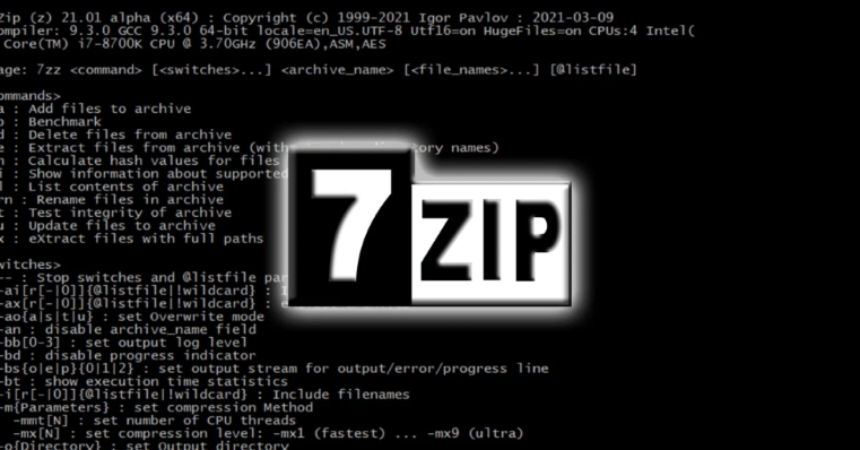



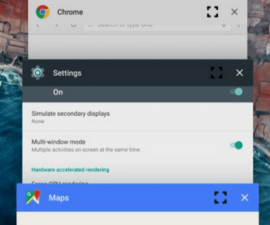

![Sådan gør du: Installer CWM eller TWRP Recovery på Sony Xperia Z1, Z1 Kompakt 14.4.A.0.108 Firmware [Låst / ulåst BL] Sådan gør du: Installer CWM eller TWRP Recovery på Sony Xperia Z1, Z1 Kompakt 14.4.A.0.108 Firmware [Låst / ulåst BL]](https://www.android1pro.com/wp-content/uploads/2015/08/a118-270x225.jpg)